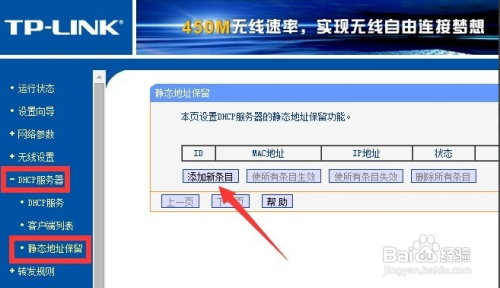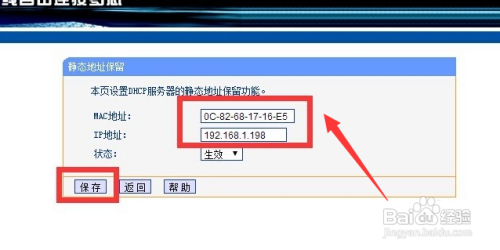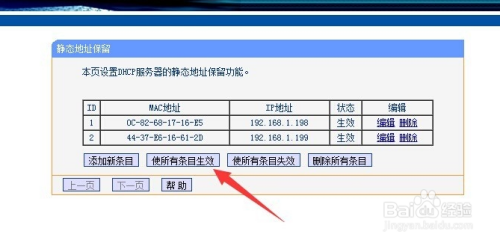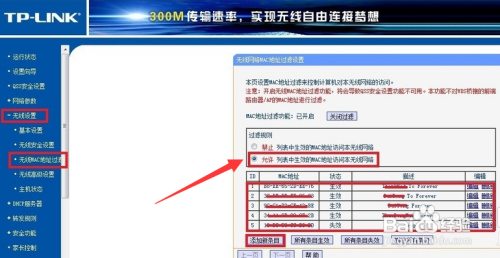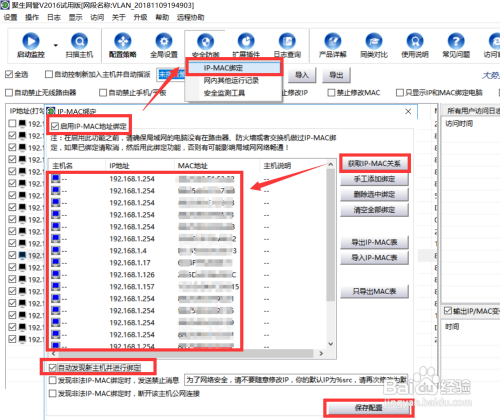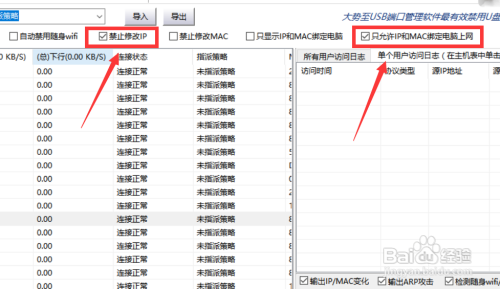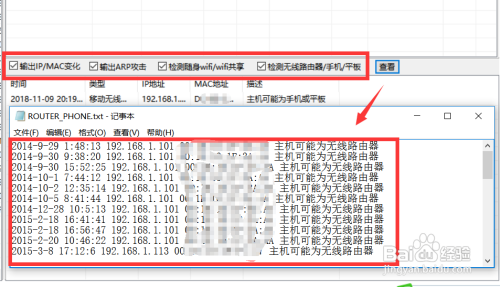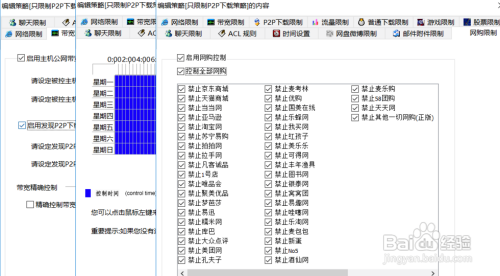如何控制局域网用户修改电脑IP行为呢?局域网用户私自修改电脑IP,可能会造成整个局域网电脑IP地址的冲突,从而造成相关计算机的网络不稳定,甚至造成整个局域网网络的瘫痪,因此对于局域网管理者而言,我们有必要对局域网电脑的IP地址进行在静态绑定和管理,以防止用户因私自修改电脑IP所造成的网络故障,下面就与大家分享一下有关局域网电脑禁止修改电脑IP地址的实现方法。
方法/步骤
有效防止用户私自修改电脑IP地址的有效解决方法之一,就是通过路由器实现静态IP地址分配功能,如图所示,在路由器后台Web管理界面中,切换到“DHCP服务器”-“静态地址保留”选项卡,点击“添加新条目”按钮以添加相关需要保留的静态地址。
如图所示,从打开的“静态地址保留”界面中,输入想要进行静态绑定的电脑的MAC地址和对应的IP地址,点击“确定”按钮完成相关静态IP记录的添加操作。
利用同样的方法,我们可以针对局域网中所有需要静态绑定IP地址的计算机逐一添加相关静态绑定记录。如图所示,点击“使所有条目生效”按钮,即可启用静态地址绑定功能。
针对局域网中所有计算机的IP地址进行静态绑定操作后,我们就可以在“无线设置”-“无线MAC地址过滤”选项卡界面,开启“MAC过滤”功能,同时勾选“只允许列表中的MAc地址访问网络”选项,点击“确定”按钮,并重启一下计算机使设置生效。
通过路由器所提供的静态地址绑定和MAC地址过滤功能,可以实现阻止局域网用户随意修改电脑IP地址的行为,对于因手动修改IP地址后,电脑将直接断网。但是此方法存在一定的局限性,一方面其MAC地址过滤功能,只能针对无线连接设备来实现,对于有线连接的设备,则没有效果。另一方面,对于新加入的设备,无法自动识别并进行有效管理。为了解决以上不足,我们可以通过专门用于对局域网上网行为进行管理的工具来实现,通过百度搜索下载聚生网管网络行为控制系统进行安装。在如图所示的程序主界面中,开启“IP和MAC地址绑定”功能,可以自动导入当前局域网所有电脑的IP和MAc地址,并进行静态绑定操作。
如果只允许局域网中进行了静态绑定的电脑实现上网操作,我们可以在程序主界面中,勾选“禁止修改IP地址”项和“只允许IP和MAC地址绑定的电脑联网”两个选项即可。点击“启用监控”按钮后,将控制局域网所有计算机的上网行为。
同时我们还可以针对局域网所有计算机的联网状态进行监测,如图所示,勾选“输出IP/MAC变化”、“输出ARP攻击”、“监测随身WiFi/wifi共享”、“检测无线路由器/手机/平板”项,即可自动检测相关的网络行为并进行记录。
借助聚生网管网络行为控制系统可以实现局域网电脑IP静态地址分配功能,同时还可以对计算机上网行为及网速进行检测,利用其强大的计算机上网行为控制功能,不仅可以实现对整个局域网上网速度的限制,同时还可以针对接入局域网的无线路由器、手机、平板等设备进行控制,同时还具有批量绑定静态IP地址、ARP检测防御、禁止无线路由器或WiFi共享功能,尤其是其强大的策略支持,可以实现“网购限制”、“游戏限制”、“上网时间限制”、“炒股限制”以及“聊天限制”、“股票限制”、“普通下载限制”、“P2P下载限制”、“ACL规则限制”等功能,从而实现个性化、多样化的局域网控制需要。通过策略可以控制局域网计算机的所有联网行为。